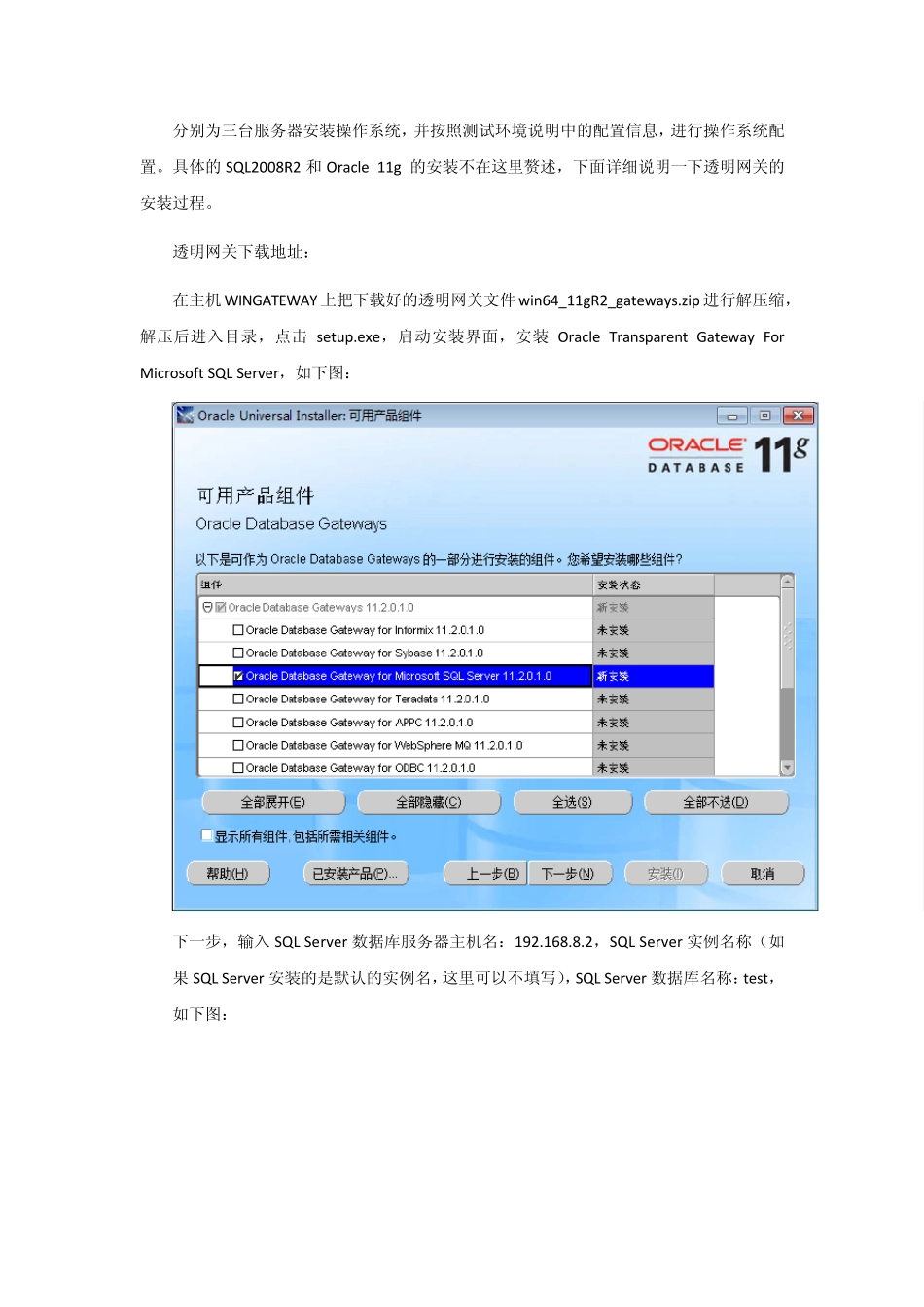ORACLE 11G 透明网关访问SQL2008R2 一、 测试环境说明 操作系统:Windows Server 2008 R2 64 位 数据库版本:SQL Server 2008 R2 64 位和 win64_11gR2_database 及相应的透明网关版本:win64_11gR2_gateways。 其中 Oracle Database 11g 安装在一台电脑,另一台安装 SQL Server 2008 R2 64 位和第三台安装 win64_11gR2_gateways。 涉及到的三台服务器: ORACLE 服务器: 操作系统:Microsoft Windows Server 2008R2 64 位 主机名:WINORACLE IP:192.168.8.1 SQL SERVER 服务器: 操作系统:Microsoft Windows Server 2008R2 64 位 主机名:WINSQL IP:192.168.8.2 透明网关服务器: 操作系统:Microsoft Windows Server 2008R2 64 位 主机名:WINGATEWAY IP:192.168.8.3 二、 配置环境 分别为三台服务器安装操作系统,并按照测试环境说明中的配置信息,进行操作系统配置。具体的SQL2008R2 和 Oracle 11g 的安装不在这里赘述,下面详细说明一下透明网关的安装过程。 透明网关下载地址: 在主机 WINGATEWAY 上把下载好的透明网关文件 win64_11gR2_gateways.zip 进行解压缩,解压后进入目录,点击 setup.exe,启动安装界面,安装Oracle Transparent Gateway For Microsoft SQL Server,如下图: 下一步,输入 SQL Server 数据库服务器主机名:192.168.8.2,SQL Server 实例名称(如果 SQL Server 安装的是默认的实例名,这里可以不填写),SQL Server 数据库名称:test,如下图: 下一步,查看信息无误点击“安装”,如下图: 安装最后会弹出,Oracle Net Configu ration Assistant 配置界面,如下图: 把执行典型配置打勾,点击下一步,等待配置完成后,上面界面会自动关闭,回到主安装界面: 点击退出完成透明网关的安装。 三、 配置透明网关参数文件 在服务器:192.168.8.3 上,默认情况下,安装透明网关时会生成一个默认的参数文件:initdg4msql.ora,它的SID 是 dg4msql,可是使用这个文件,也可以新建一个文件,本例中使用新建文件。 进入$GATEWAY_HOME\tg_1\dg4msql\admin 目录,即安装透明网关的安装目录,E:\produ ct\11.2.0\tg_1, 新建一个文件:inittest.ora,这个名字可随便取但要注意格式:init.ora,把它理解为参数文件就可以。 HS_FDS_CONNECT_INFO=192.168.8.2//TEST HS_FDS_TRACE_LEVEL=OFF HS_FDS_REC...